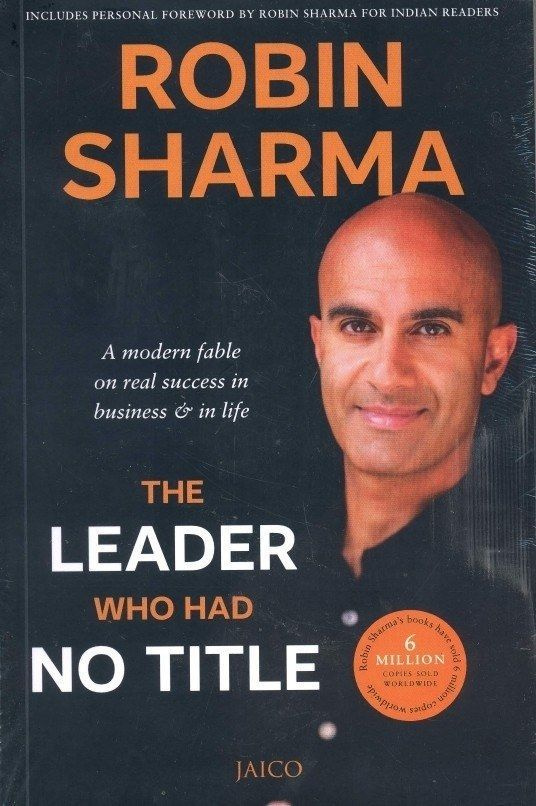Legg til en dedikert nummerrad til Android-tastaturet i 6 enkle trinn
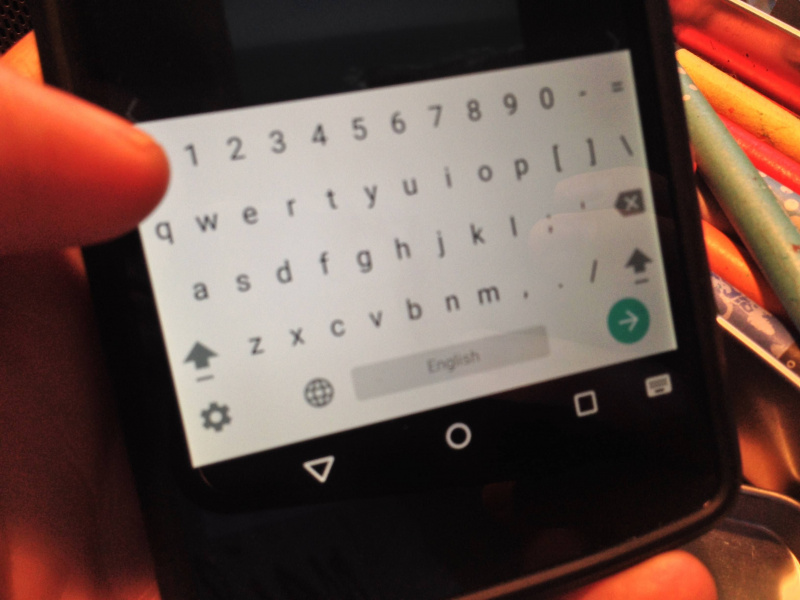
Hvis du vil gjøre smsing enklere og raskere, følger du med for å lære hvordan du enkelt installerer en dedikert nummerrad på Googles aksjetastatur. Vær oppmerksom på at dette tilpassede tastaturet fungerer bedre på større Android-telefoner, ettersom de andre tastene krymper for å gi plass til den nye raden, og det er et problem på små skjermer.
Først, og hvis du ikke allerede bruker den, må du installere Google Keyboard-appen, som du finner i Play Store.
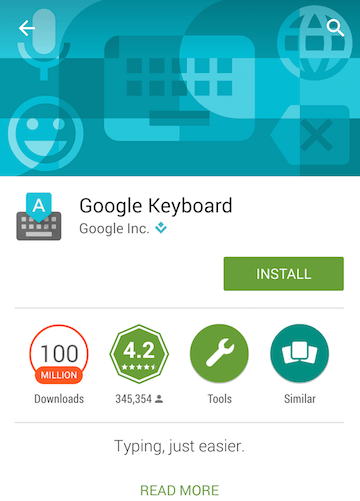
Kontroller deretter at tastaturet er aktivert på enheten din. Bare åpne appen og følg trinnene den gir deg.Reklame
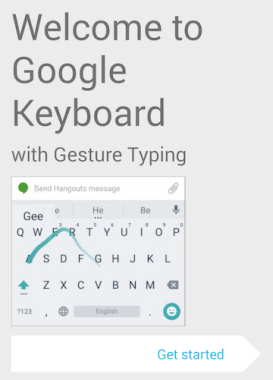
Nå som du har den installert og aktivert, er vi klare til å tilpasse.
1. Gå til innstillingene for tastaturappen.
Du kan gjøre dette ved å klikke på appikonet eller ved å holde komma-tasten på selve tastaturet.
2. Velg Utseende og oppsett.
Reklame
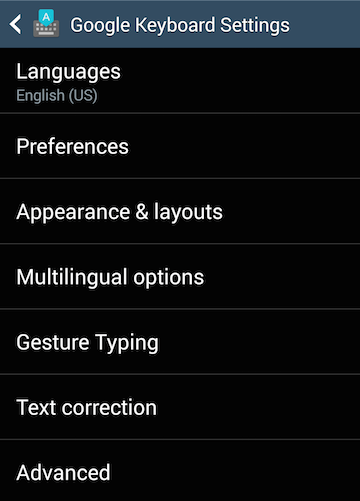
3. Velg Egendefinerte inndatastiler.
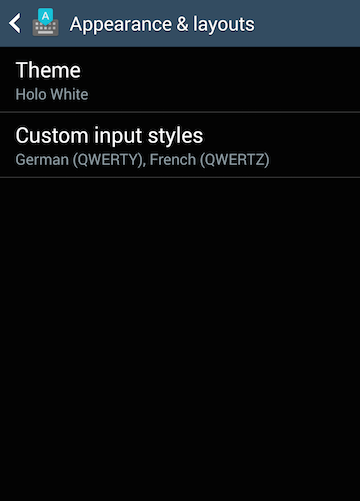
4. Velg plusstegnet (+) øverst på skjermen for å lage en ny stil.
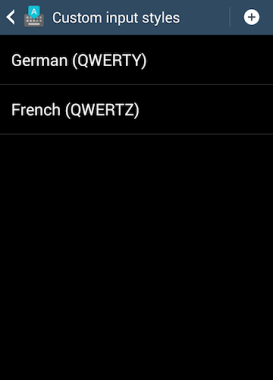
5. Velg ditt valgte språk for den nye stilen. Oppsettet du ønsker er PC.
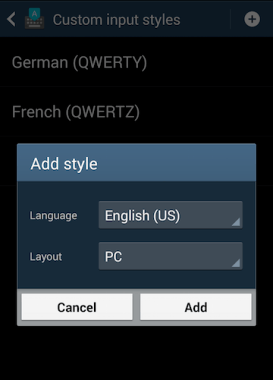
6. Sist, men ikke minst, må du aktivere den nye stilen du nettopp har opprettet.
Pop-up-en sender deg til språk-siden. Når du er der, fjerner du merket for den gjeldende inndatametoden og velger den egendefinerte inndatametoden du nettopp opprettet. Det vil være den med (PC).Reklame
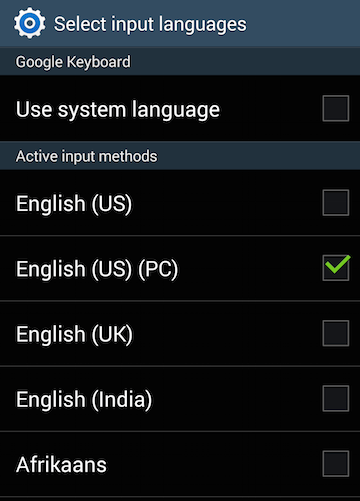
Her!
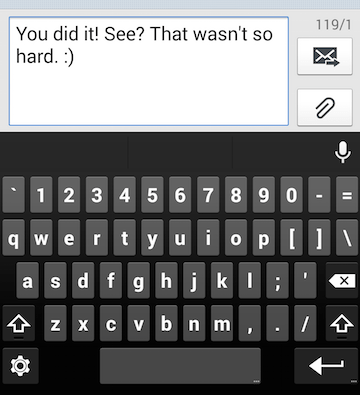
Prøv det. Se hva du synes. Hvis du ikke liker det, kan du gå tilbake ved å gå til appinnstillingene, klikke på Språk, velge bort den tilpassede inndatametoden og velge Bruk systemspråk.
Reklame
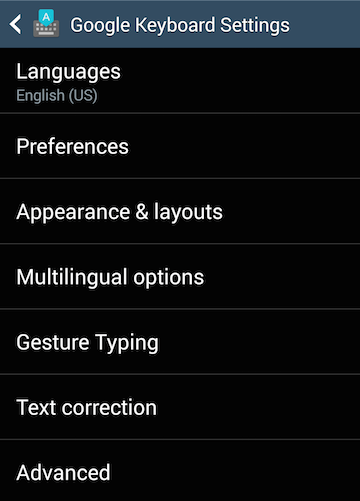
Hvis du ikke allerede brukte Google Keyboard-appen, og du vil bli kvitt den, kan du bare avinstallere appen for å gå tilbake til det gamle tastaturet.
Håper du liker det skinnende, nye, tilpassede tastaturet!
Hvis du syntes denne guiden var nyttig, kan du dele den med vennene dine.
Rop til Phil Nickinson for opplæringen hans på androidcentral.com. Jeg har prøvd å bygge videre på det han gjorde ved å legge til flere bilder, dele prosessen i nummererte trinn og vise hvordan du kan angre disse endringene hvis du ikke liker dem.